デスクトップと電話でトップ9の最高のファイルサイズ削減ツール
ファイル圧縮ソフトウェアは、ビデオや画像のサイズを縮小したい場合に知られています。 人々は適切なファイル圧縮アプリケーションを探しており、多くの開発者が開発しています。 ただし、すべてのソフトウェアが最高の機能と特性を備えているわけではありません。 そのため、最高のファイル コンプレッサーを検索し、その中から最高のものを選びました。 このページを読んで、オフラインとオンラインのベスト XNUMX を学びましょう ファイルサイズリデューサー.
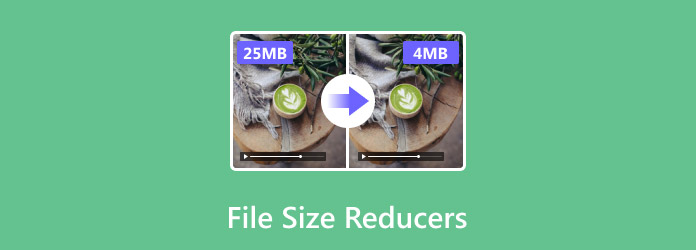
パート1。デスクトップ上のトップ4の最高のファイルサイズリデューサー
優れたファイルサイズリデューサーの標準は、ビデオのサイズを大幅に圧縮できることです。 ユーザーフレンドリーなインターフェース、高速処理などを備えています。 このパートで紹介するほとんどすべてのソフトウェアアプリケーションには、これらの機能があります。 このパートをよく読んで、WindowsまたはMacデバイスに最適なファイルサイズリデューサーのトップXNUMXを確認してください。
Tipardビデオコンバータ究極
Tipardビデオコンバータ究極 優れたファイル コンプレッサーのすべての基準を満たしているため、リストの一番上にあります。 Tipard Video Converter Ultimate は単なるビデオ コンプレッサーではありません。 ビデオ マージ、ビデオ トリマー、色補正、ビデオ ウォーターマーク リムーバーなど、多くの高度な編集機能が満載です。 さらに、MP4、AVI、MKV、MOV、VOB、FLV、WMV、および 500 以上など、ほぼすべてのファイル形式をサポートしています。 したがって、AVI ビデオ サイズ リデューサーを探しているなら、このツールが最適です。 さらに、ビデオ圧縮機能を使用すると、ビデオのサイズ、フォーマット、解像度、およびビットレートを調整できます。 このツールのさらに優れた点は、わかりやすいユーザー インターフェイスを備えているため、ユーザー フレンドリーなツールになっていることです。
長所:
- 1.使いやすいソフトウェアインターフェース。
- 2. 4K、5K、8K、およびHD解像度をサポートします。
- 3.ビデオの出力形式を選択できます。
- 4. Windows、Mac、Linuxを含むすべてのクロスメディアプラットフォームにダウンロード可能。
短所:
- 独自の機能にアクセスする前に、アプリを購入する必要があります。
Tipard Video Converter Ultimateを使用してファイルサイズを縮小する方法:
ステップ 1ダウンロード Tipardビデオコンバータ究極 お使いのデバイスで ダウンロード WindowsまたはMacの場合は下のボタン。 次に、デバイスでアプリを実行します。
ステップ 2次に、次のインターフェイスで、 ツールボックス パネルを選択し、 ビデオコンプレッサー 特徴。
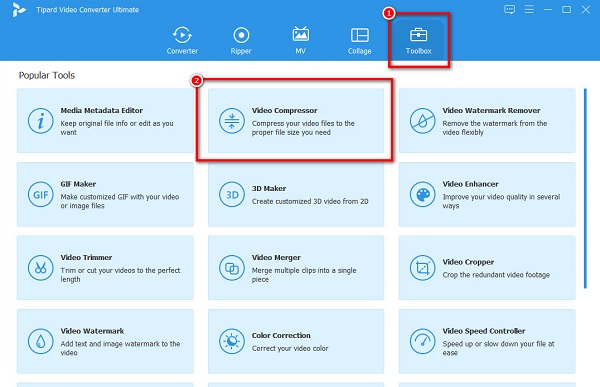
ステップ 3次のインターフェースで、 プラス(+) 圧縮するビデオをアップロードするための署名ボタン。
![[プラスアップロード]をクリックします](https://www.tipard.com/images/video/file-size-reducer/click-plus-upload.jpg)
ステップ 4次に、をクリックします 上/下矢印 ボタン、またはあなたは移動することができます スライダー ビデオのサイズを調整します。
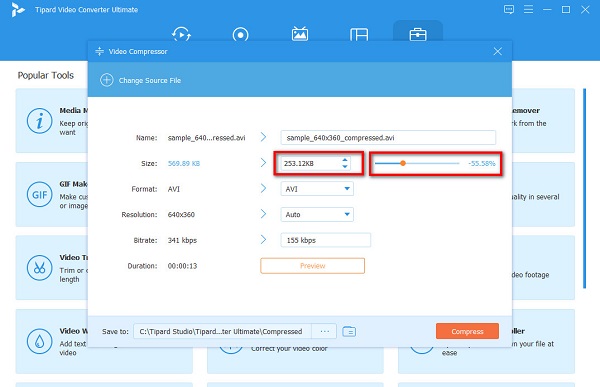
ステップ 5最後に、をクリックします 圧縮する ビデオサイズを小さくしたら、ボタンをクリックします。 [圧縮]ボタンをクリックすると、Tipard VideoConverterUltimateは自動的にビデオをコンピューターファイルに保存します。
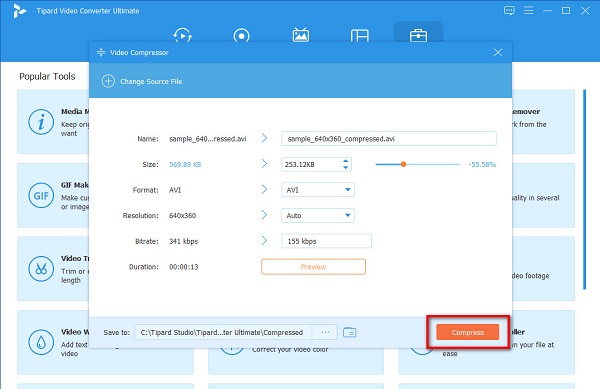
7-Zip
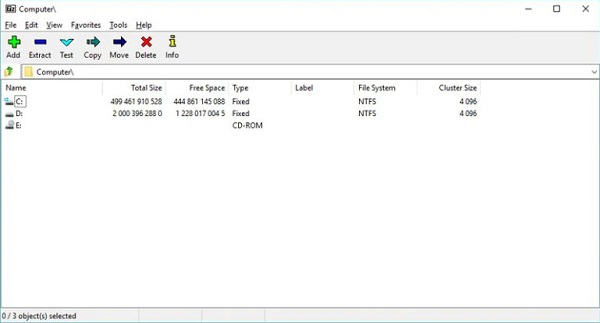
7-Zip 最もよく知られているビデオファイルサイズリデューサーの4つです。 このファイルコンプレッサーはオープンソースプログラムであり、コードを編集または変更できます。 また、MP7、AVI、MOV、MKV、FLVなどの多くのファイル形式をサポートしています。さらに、XNUMX-Zipは、さらなるアプリ開発のために継続的に更新と拡張機能を受け取ります。 パスワード保護を作成できるため、圧縮ファイルのパスワードを生成することもできます。
長所:
- 1.ユーザーフレンドリーなツールです。
- 2.自己解凍型の7zファイルを作成できます。
- 3.ダウンロードは無料です。
短所:
- 1.Windowsデバイスでのみ機能します。
- 2.多くのシステムリソースを使用します。
PeaZip
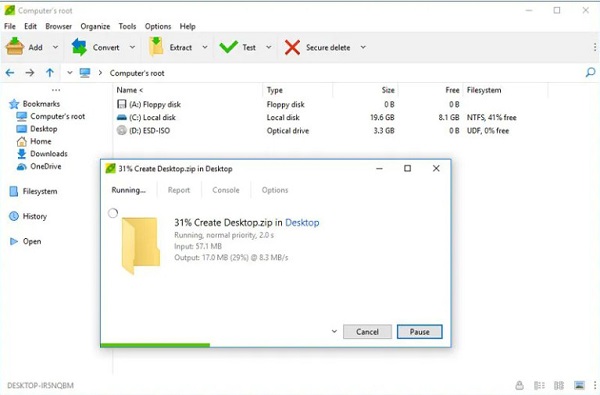
ファイルのサイズを縮小するために使用できる別の無料のファイル コンプレッサーは次のとおりです。 PeaZip. このファイル コンプレッサーは、Windows および Linux デバイスと互換性があります。 さらに、150 を超えるファイル形式をサポートしており、インターネットで見つけられる無料のプログラムよりも多くなっています。 また、7-Zip と同様に、このソフトウェア アプリケーションもオープンソース プログラムです。 PeaZip の優れている点は、このプログラムを使用すると、サムネイル表示を検索し、圧縮ファイルを暗号化できることです。
長所:
- 1以上のファイル形式をサポートします。
- 2.継続的に更新されています。
- 3.これは無料のオープンソースプログラムです。
短所:
- ナビゲートしにくいユーザーインターフェースを備えています。
WinZipの
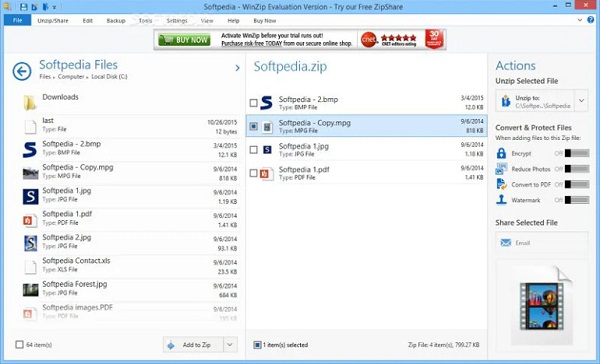
WinZipの あなたが最高のビデオサイズ縮小ソフトウェアを探しているなら、きっとリストに載っているでしょう。 ファイルを簡単に圧縮、保護、共有、および解凍できるため、多くの人がこのツールを使用することを好みます。 また、Googleドライブ、OneDrive、Dropboxなど複数のクラウドストレージアカウントを連携できる機能も搭載。 このツールの注目すべき点は、大きなファイルを圧縮してメールで送信できることです。
長所:
- 1.使いやすいユーザーインターフェイスを備えています。
- 2.圧縮、保護、共有などの他の機能があります。
- 3.高度な管理ツールがあります。
短所:
- Windowsデバイスでのみ互換性があります。
パート2。3オンラインで最も驚くべきファイルリデューサー
オンラインツールは、利便性に関して非常に便利です。 多くのオンラインファイルコンプレッサーは無料で安全に使用できます。 ただし、このパートでは、最も驚くべきオンラインサイズリデューサーの上位XNUMXつのみを紹介します。
Wecompress
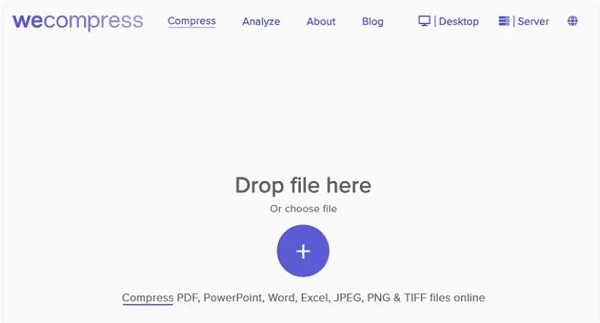
Wecompress 多くの初心者が使用するオンラインファイルサイズリデューサーです。 他のオンラインアプリケーションと同様に、このオンラインツールは無料で使用できます。 また、ファイルは安全に使用できるため、ファイルのセキュリティについて心配する必要はありません。 さらに、PDF、PowerPoint、Excel、Wordなどのすべての種類のファイルを圧縮できます。 また、WeCompressはファイルをバッチ圧縮できます。
長所:
- 1.高速圧縮プロセスがあります。
- 2. 100%安全に使用できます。
- 3.初心者向けのツールです。
- 4.GoogleやFirefoxなどのすべてのWebブラウザでアクセスできます。
短所:
- その無料バージョンは、圧縮できるファイルを制限します。
フリーコンバート
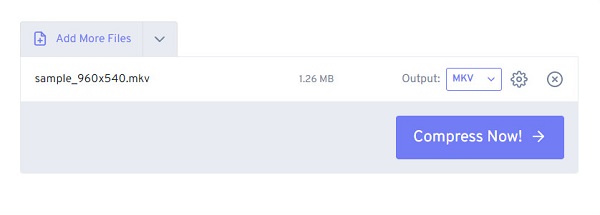
別の優れたオンライン ビデオリサイザー FreeConvertです。 このオンラインアプリケーションは、Google、Firefox、Safariを含むほぼすべてのWebブラウザでアクセスできます。 さらに、ほとんどのオンラインソフトウェアと同様に、FreeConvertは無料で安全です。 また、MP4ビデオサイズリデューサーをオンラインで無料で探している場合、このオンラインツールは、MP4を含む最も一般的なビデオファイル形式をサポートしているため、適しています。
長所:
- 1.デバイス、Googleドライブ、またはDropboxからファイルを選択できます。
- 2.シンプルなユーザーインターフェースを備えています。
- 3.圧縮するターゲットサイズを選択できます。
短所:
- 邪魔になるかもしれない厄介な広告がたくさんあります。
Zamzar
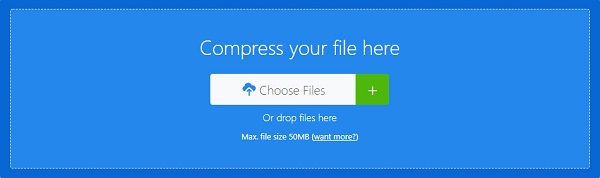
Zamzar は、画像、ビデオ、およびドキュメントファイルを圧縮できるオンラインファイルコンプレッサーです。 PNG、JPG、AVI、MOV、DOC、PDF、GIFなどの最も標準的なファイル形式をサポートしています。 また、ツールを使用するためのシェードでもあり、無料でアクセスできます。 また、直感的なユーザーインターフェイスを備えているため、ユーザーフレンドリーなアプリケーションです。 また、Windows、Mac、Linuxを含むほぼすべてのオペレーティングシステムと互換性があります。
長所:
- 1.使い勝手が良いです。
- 2.サブスクライブする必要はありません。
- 3.常に変換速度を更新します。
短所:
- これはインターネットに依存するツールです。
パート3。2電話で最高のファイルサイズリデューサーアプリ
スマートフォンを使用している場合は、ビデオのサイズを縮小するためにダウンロードできるアプリもあります。 また、品質を損なうことなくビデオサイズリデューサーソフトウェアをお探しの場合は、アプリをご用意しています。 このパートをよく読んで、XNUMXつの最高のファイルサイズリデューサーアプリを学びましょう。
Pixlr
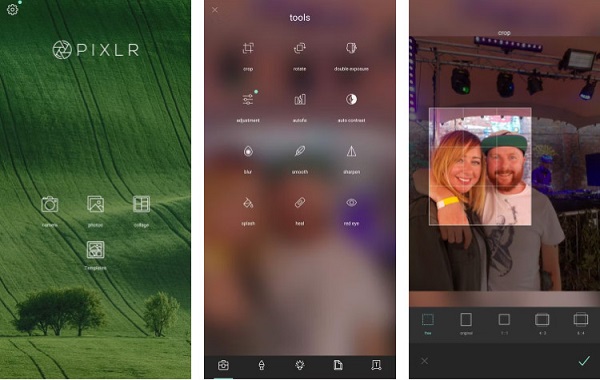
Pixlr はAndroidにダウンロードできる有名なビデオ編集アプリです。 写真を編集およびトリミングするだけではありません。 それはまたあなたがすることを可能にします ビデオのサイズを変更する。 さらに、さまざまなスタイルの画像のコラージュを作成できます。 調整機能を使用すると、ファイルのサイズを小さくすることができます。 それに加えて、それは使いやすいように簡単なユーザーインターフェースを持っています。
長所:
- 1.無料でダウンロードできます。
- 2.デバイスまたはクラウドからビデオをインポートできます。
- 3.ユーザーフレンドリーなアプリです。
短所:
- Android携帯でのみご利用いただけます。
Adobe Photoshopのエクスプレス
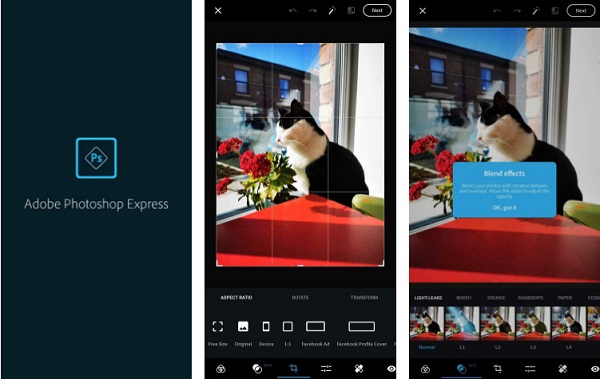
よりプロフェッショナルなアプリを使用したい場合は、 Adobe Photoshopのエクスプレス あなたに適したアプリです。 Adobe Photoshop Expressには、ビデオを強化および改善するために使用できる多くの編集機能があります。 他のユーザーは、画像のサイズを変更できることを知りません。 さらに、PNG、JPG、JPEGなどの最も一般的な画像形式をサポートしています。
長所:
- 1.画像を編集できます。
- 2.PlayストアとAppstoreからダウンロードできます。
短所:
- 操作が難しいインターフェースを備えています。
パート4。最高のファイルサイズリデューサーに関するFAQ
7-ZipはPeaZipよりも優れていますか?
PeaZipは、ファイルを圧縮するためのすばらしいツールです。 ただし、その強力な機能とシンプルなインターフェイスのために、多くの人が7-Zipを推奨しています。
品質を落とさずにビデオのサイズを小さくするにはどうすればよいですか?
ビデオのサイズをロスレスに縮小するには、次を使用できます Tipardビデオコンバータ究極 ビデオの品質を損なうことなくファイルを圧縮できるようにします。
VLCを使用してビデオを圧縮できますか?
はい。 VLCメディアプレーヤーは、単なる標準のメディアプレーヤーではありません。 また、ビデオのサイズを圧縮できる機能もあります。
まとめ
今、あなたは最高を知っています ファイルサイズリデューサー、それらの中からどちらを使用するかを選択できます。 ただし、最も強力なファイルコンプレッサーが必要な場合は、ダウンロードしてください Tipardビデオコンバータ究極 今。







